Nest Thermostat blinkt grün: Was Sie wissen müssen
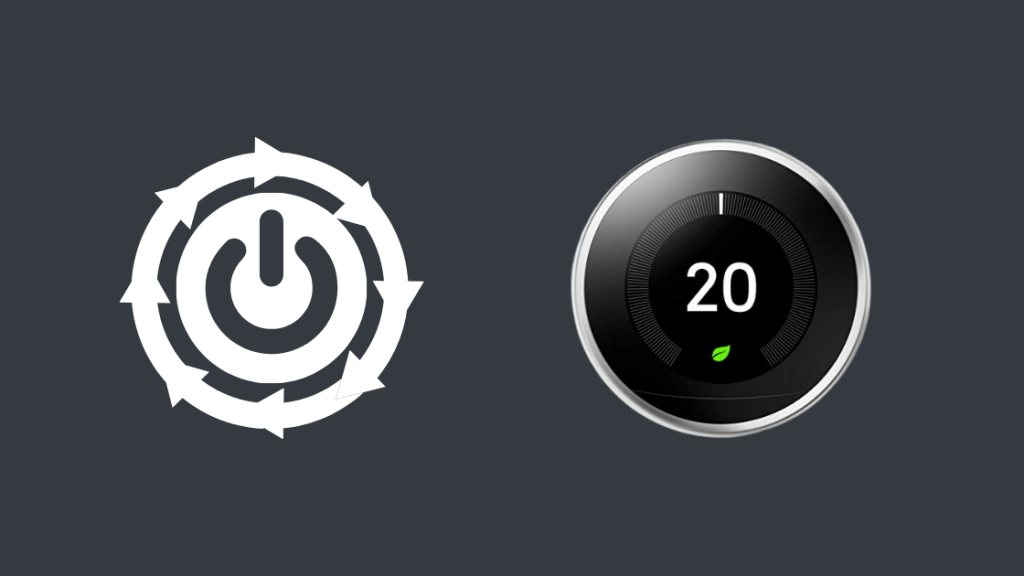
Inhaltsverzeichnis
Der Nest-Thermostat hält mich in kalten Nächten warm.
Es ist sehr effizient bei der Aufrechterhaltung der Raumtemperatur, und ich bin sehr zufrieden mit seinen Leistungen.
Aber seit kurzem blinkt sie plötzlich grün.
Ich wusste nicht, was los war, und ich wusste auch nicht, wie ich das Problem lösen konnte.
Also habe ich nachgeschaut, warum die Anzeige grün blinkt und welche Möglichkeiten es gibt, sie zu reparieren.
Das Nest Thermostat blinkt möglicherweise grün, wenn es gerade ein Software-Update durchläuft. Dies kann behoben werden, indem Sie das Thermostat entweder ausschalten, das Display neu anschließen oder das Gerät neu starten. Prüfen Sie natürlich auch, ob es Firmware-Updates gibt.
Ich habe auch die verschiedenen Gründe erörtert, aus denen der Nest-Thermostat grün blinkt.
Wenn keiner der Hacks funktioniert, können Sie sich jederzeit an den Support wenden, um weitere Hilfe zu erhalten.
Warum blinkt mein Nest Thermostat grün?
Ihr Nest Thermostat verfügt über blinkende Lichter, die Sie über verschiedene Dinge informieren.
Der wahrscheinlichste Grund dafür, dass der Nest Thermostat grün blinkt, ist, dass er möglicherweise ein Software-Update durchläuft.
Möglicherweise liegt es auch am Hoch- und Herunterfahren des Systems, d. h. daran, dass sich Ihr Gerät ständig ein- und ausschaltet.
Auch ein Systemfehler kann dazu führen, dass sich Ihr Thermostat nicht einschalten lässt, so dass die Leuchten grün blinken.
Außerdem blinkt sie bei einem Stromausfall einige Zeit lang grün.
Ein Software-Fehler kann dazu führen, dass der Thermostat grün blinkt.
Dasselbe gilt für ein Hardware-Problem.
Ausschalten des Nest Thermostats
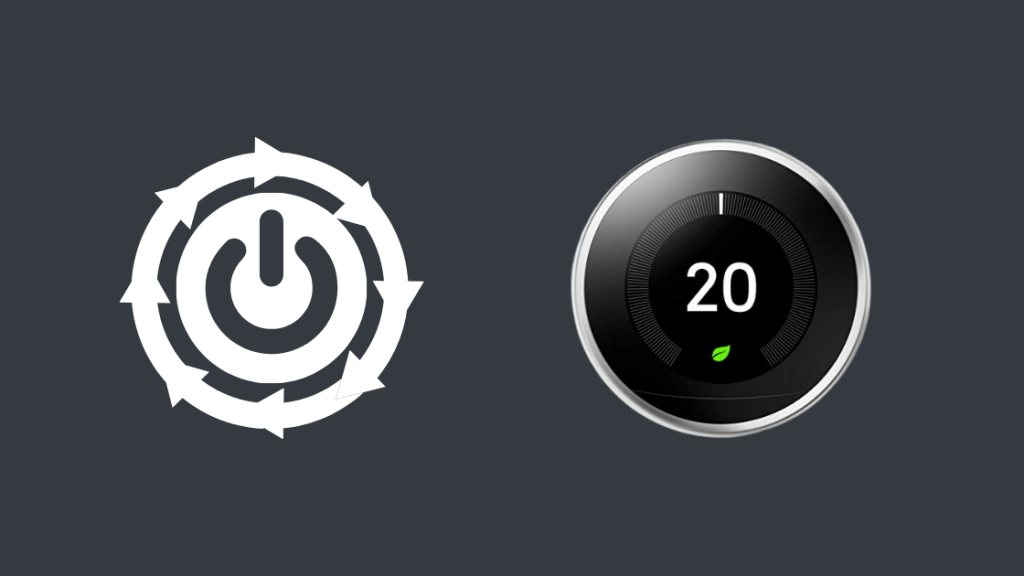
Power Cycling ist wahrscheinlich die einfachste und bequemste Methode.
Um Ihr Nest Thermostat auszuschalten, schalten Sie das Nest Thermostat zunächst aus.
Warten Sie einige Minuten und ziehen Sie dann alle Kabel des Thermostats, einschließlich des Netzkabels, aus der Steckdose.
Warten Sie weitere fünfzehn Minuten, und schließen Sie dann alles wieder an.
Und das war's, Sie sind fertig.
Vergewissern Sie sich, dass in Ihrem Nest Thermostat kein aktiver Stromfluss vorhanden ist, da er beim Abziehen von Kabeln oder der Demontage von Teilen bedrohlich pausiert.
Prüfen Sie Ihre Netzwerkverbindung
Ein weiterer Grund, warum Ihr Thermostat grün blinkt, könnte ein Netzausfall sein.
Möglicherweise ist Ihre Netzwerkverbindung unterbrochen worden, was zu einem blinkenden grünen Licht führt.
Ich empfehle daher, die Netzwerkverbindung zu überprüfen und sicherzustellen, dass sie gut angeschlossen ist.
Sie können auch versuchen, Ihr Telefon oder ein anderes Gerät mit demselben Netzwerk zu verbinden, um zu sehen, ob es richtig funktioniert.
Versuchen Sie, den Bildschirm Ihres Nest Thermostats auszustecken und ihn wieder in die Basis zu stecken.
Manchmal kann ein erneutes Anschließen des Displays Ihres Thermostats das Problem lösen.
Schalten Sie dazu den Thermostat aus und ziehen Sie den Netzstecker aus der Steckdose.
Warten Sie 15-20 Minuten, und trennen Sie dann das Display von der Basis.
Vergewissern Sie sich, dass der Stecker perfekt auf die Steckverbindung ausgerichtet ist, und schließen Sie ihn dann wieder an.
Sie können ein Klicken hören, das anzeigt, dass der Bildschirm richtig angeschlossen ist.
Neustart des Nest Thermostats
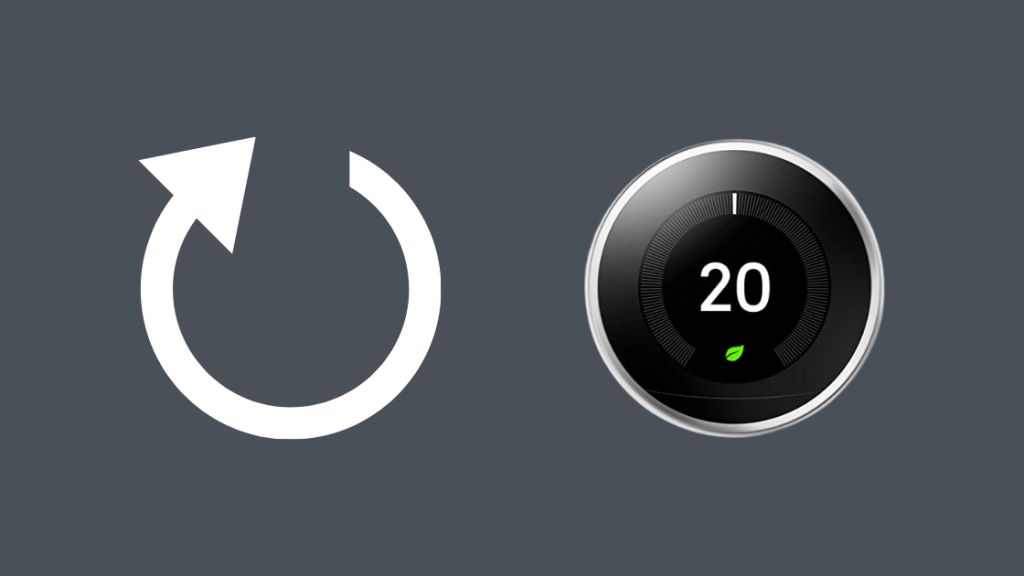
Die nächste plausible Lösung ist ein Neustart des Nest Thermostat.
Der Vorgang ist recht einfach, aber vergewissern Sie sich immer, dass der Thermostat funktioniert.
Halten Sie nun das Display etwa 10 Sekunden lang gedrückt.
Siehe auch: So koppeln Sie eine neue Fire Stick-Fernbedienung ohne die alteDer Neustartvorgang wird nun eingeleitet.
Siehe auch: Können Sie Ihren Suchverlauf auf Ihrer Wi-Fi-Rechnung sehen?Warten Sie einige Zeit, bis das Gerät neu gestartet ist, und überprüfen Sie, ob das Problem behoben ist.
Nach Firmware-Updates suchen
Wie bereits erwähnt, blinkt der Thermostat grün, wenn er ein Software-Update durchführt.
Wenn das Gerät grün blinkt und lange Zeit nicht reagiert, bedeutet dies, dass es möglicherweise während einer Aktualisierung eingefroren wurde.
Manche Aktualisierungen können so umfangreich sein, dass das grüne Licht mehr als eine halbe Stunde lang blinkt.
Sie können die Nest-App auf Ihrem Telefon verwenden, um nach neuen Updates zu suchen und zu sehen, wie das Gerät bisher funktioniert.
Sie können die Nest-App aus dem Google PlayStore oder dem App Store installieren.
Kontakt zum Support

Wenn keine der oben genannten Methoden funktioniert, liegt möglicherweise ein Hardwarefehler vor.
Wenn das der Fall ist, sollten Sie lieber fachkundige Hilfe in Anspruch nehmen, als das Problem selbst zu beheben.
Wenden Sie sich an den Nest-Kundendienst, um mit Experten zu sprechen.
Im schlimmsten Fall müssen Sie etwas Geld für Reparaturen ausgeben.
Falls die Garantie Ihres Thermostats noch nicht abgelaufen ist, können Sie das Gerät zum Hersteller bringen, um es reparieren zu lassen.
Abschließende Überlegungen zu Ihrem grün blinkenden Nest Thermostat
Achten Sie beim Umgang mit dem Thermostat immer darauf, dass das Gerät nicht an den Strom angeschlossen ist, um Unfälle zu vermeiden.
Wenn Sie Ihr Thermostat an einen Verteiler oder eine Steckdosenleiste anschließen, verbinden Sie das Gerät mit einer Steckdose an der Wand, um festzustellen, ob der Verteiler oder die Leiste defekt ist.
Vergewissern Sie sich, dass das Gerät ausgeschaltet ist, wenn Sie das Display Ihres Thermostats abnehmen.
Wenn Sie das Display während des Neustarts loslassen, blinkt es möglicherweise eine Zeit lang nicht.
Sie beginnt jedoch zu blinken, wenn der Vorgang eingeleitet wird.
Sie können das Thermostat mit der Nest App verbinden, indem Sie das Thermostat mit dem Bluetooth Ihres Geräts koppeln.
Das Lesen könnte Ihnen auch gefallen:
- Wie man Nest Thermostat nicht mit Wi-Fi verbindet: Vollständige Anleitung
- Nest Thermostat kühlt nicht: So beheben Sie es in Sekunden
- Nest Thermostat ohne PIN zurücksetzen
- So installieren Sie Nest Thermostat ohne C-Kabel in wenigen Minuten
Häufig gestellte Fragen
Wie setzt man ein nicht reagierendes Nest-Thermostat zurück?
Drücken Sie etwa 10 Sekunden lang auf den Thermostat, bis sich der Bildschirm ausschaltet und das Gerät neu startet. Leider können bei dieser Methode einige ungespeicherte Daten verloren gehen, weshalb das Unternehmen diese Methode nur empfiehlt, wenn sie absolut notwendig ist.
Wie verwende ich mein Nest Thermostat manuell?
Drücken Sie auf den Thermostat, um das Schnellansichtsmenü zu öffnen, navigieren Sie dann zu den Einstellungen, drehen Sie den Ring, um durch die verschiedenen Optionen zu blättern, und wählen Sie eine aus, indem Sie den Ring drücken. Auf diese Weise können Sie den Thermostat manuell auf verschiedene Einstellungen einstellen.
Wie lange hält die Batterie des Nest Thermostats?
Ein batteriebetriebener Nest-Thermostat hält fünf Jahre, während ein kabelgebundener Thermostat als Backup lange genug hält.

